TeXworks 高效使用指南
TeXworks 是一款小巧好用的LaTeX編輯器。雖然不像其他LaTeX編輯器 (如 TeXStudio, TeXMaker, WinEdt) 有著各種高級的功能,但其自帶的功能特性若能全部用上,對于編寫大部分LaTeX文件已游刃有余。特別地,這一款編輯器非常符合簡潔至上的準則和設計美學。Texworks 官方技術手冊(A short manual for TeXworks) 可以在Texwork 界面工具欄 "幫助"按鈕下找到。
功能介紹:
1.界面簡介
TeXworks 的界面非常簡潔,左側是TeX 源文件的編輯器窗口,右側是生成的PDF文件的預覽窗口。左邊的編輯器窗口最上面是標題欄和標準菜單項,接著是工具欄,中間最大的編輯區,最小面則是顯示行列號的狀態欄。右邊的預覽窗口則是PDF預覽區。這一界面設置自有其優點和獨特之處。特別,當有一塊較大的電腦屏幕(22寸)時,利用 win10 系統的分屏功能,將兩個窗口平鋪滿整個屏幕,對于編寫LaTeX源文件以及實時查看編譯效果,會非常方便和舒服。
2.使用流程
使用TeXWorks 也非常簡單
(1) 在編輯區輸入TEX源文件
(2)單擊“保存” 按鈕,給源文件起名并保存到正確的位置上。
(3)在排版按鈕旁邊的下拉菜單中選擇“XeLaTeX”,單擊排版按鈕(即文件下的“綠色按鈕”),查看結果。
3.初始設置(參見劉海洋前輩書籍)
剛剛安裝的TeXWorks通常會使用很小的字體,而且可能沒有語法高亮功能,給編輯工作帶來許多不便。在Texworks 的“格式” 菜單中,“字體”項可以用來臨時更改顯示的字體,
而“語法高亮”項可以臨時控制如何進行語法高亮。要使字體和語法高亮對所有文檔都生效,則應該改變TeXworks的默認選項。單擊TeXworks “編輯” 菜單的最后一項“首選項”,將彈出TeXworks 首選項窗口。在“編輯器”選項卡上,可以設置編輯器默認的字體及字號,一般將設置為 courier new 字體,字號設為 12磅 較為合適。其他設置可以參見下圖。
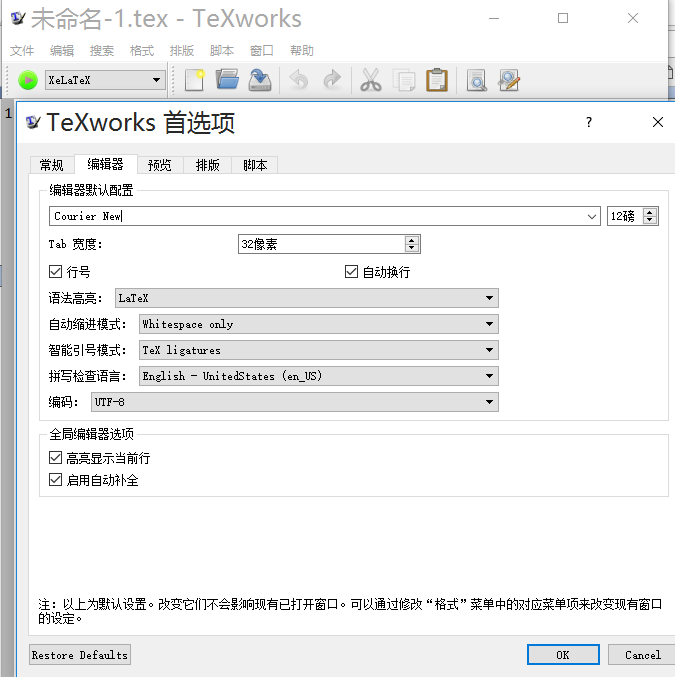
注意到勾選行號選項,可以顯示行號。
關閉后再次打開 texworks, 設置的默認首選項就會生效。
4.語言和文字編碼
TeXWorks 支持多種語言節面和多種文字編碼。TeXWorks 默認的界面會與操作系統的默認語言一致,可以在選項設置窗口的“一般”(General)選項卡中設置程序的界面語言為中文。在“編輯器” 選項卡中則有“編碼”選項,一般應該選擇TeXworks 的默認值,即 UTF-8 編碼,編輯器保存和打開文件將默認使用此編碼。
5.排版處理工具
TeXWorks 選項設置窗口的“排版”選項卡可以用來設置TeXworks 的“排版” 按鈕所執行的命令。一般常用 XeLaTeX 或者 PDFLaTeX。
注意,當源文件名中帶有中文時,使用XeLaTeX 編譯將出錯,此時可以將文件名改為非中文名(例如數字和字母組合),重新編譯,即可解決問題。或者換用 PDFLaTeX 進行編譯也可以解決問題。
但 PDFLatex 編譯 和 XeLatex 編譯存在一些不同之處,具體見另一博客 LaTex 使用碰到的問題
6.標簽標記
TeXWorks 可以在 "窗口" $\to$ “顯示”$\to$ “標簽”從而來顯示標簽,標簽欄的標簽分級顯示,并對應于源文件中的 \section \subsection\ subsubseciton等的命令。這對于編寫分為多個部分的長文件非常有幫助,我們可以從標簽欄直接導航到我們需要繼續編輯的部分,也可以在編寫長文件之前,就先想好有幾個section,搭好框架,然后直接往里填就好。
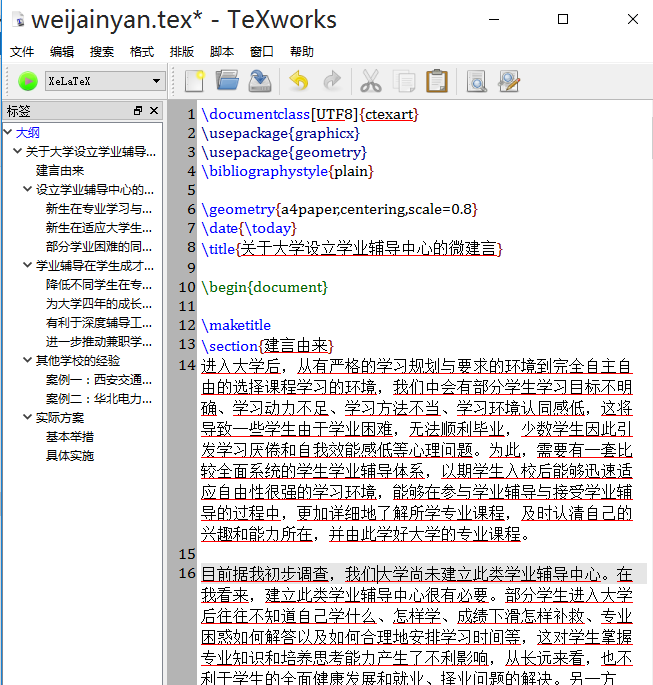
7.自動補全
TeXworks支持自動補全功能。輸入一個助記詞或命令的一部分,再按Tab鍵,則Texworks會根據配置補全整個命令或是環境,連續按Tab鍵可以切換補全的不同形式。
例如,輸入 \doc 再按Tab 鍵,會補全命令 \documentcalss{};使用\beq 補全則可以得到公式環境。
一般而言,相對其他的 LaTeX 編譯器的自動補全功能,TeXworks的自動補全功能可以說是較為薄弱了。不過實際上,一方面我們常用的符號及命令有限,大部分輸入幾次后我們都能夠記下來。另一方面,TeXworks 的輸入助記詞補全的方式看似雞肋,實則用起來方便而高效。其助記詞的設計是具有很大的規律的,例如對于希臘字母的輸入:輸入 \xa 按Tab 鍵,即可得到 \alpha ,輸入 \xb 按Tab 鍵,即可得到 \beta ,輸入 \xg 按Tab 鍵,即可得到 \gamma ...倘若記住了這些規律,則能很大程度上提高輸入公式的效率。具體更多的助記詞請參見 TeXWorks "幫助” 欄的 “A short manual for TeXworks”。
8.行號查錯
下面將介紹本篇博客中最想介紹的技巧,這也是本人最為欣賞 TeXWorks 這款編輯器的地方。
TeXWorks可以借助于行號,來高效的實現查錯。
首先設置 編輯器的最左邊顯示行號。
我們可以用 快捷鍵 CTRL+T 進行編譯,或點擊源文件編輯窗口左上方的綠色按鈕。
當編譯過程中出現 錯誤 時,下方輸出窗口會顯示錯誤出現在哪一行。
用 快捷鍵 Ctrl +L 然后輸入行號,直接跳至該行,在該行修改錯誤即可。
若該行過長,一時分辨不出錯誤的具體位置,則還可以將光標移至該行中間,輸入回車,將該行分為兩行,再編譯一次,看現在錯誤出現在哪一行。如此可繼續下去,直到找出錯誤的具體位置。
9.正反向查找
在文本編輯區或PDF預覽區用 Ctrl 加鼠標左鍵單擊 可以從源文件查找PDF文件的對應位置,或反過來從PDF文件的查找LaTeX源文件的對應位置。這個功能稱為LaTeX文檔的正反向查找,對編寫長文件特別有用。正反向查找是由SyncTeX 機制實現的,需要源代碼編輯器、PDF閱讀器和Tex輸出程序的共同參與。
10.自動跟蹤焦點
利用 win10 的分屏功能(windows 鍵+方向鍵)將源文件編譯窗口放在電腦屏幕左邊,PDF預覽窗口放在電腦屏幕右邊。在編輯器功能 ”窗口” 勾選 “自動跟蹤焦點”后,當用方向鍵在編譯窗口上翻或者下翻時,相應的PDF預覽也會隨之上翻或者下翻;或者翻到PDF預覽窗口的頁面,相應的編譯窗口的源文件也會隨之翻動。此即自動跟蹤當前的“焦點”。這一功能可幫助我們在查看PDF文件時,當發現自己預期之外的結果時,能迅速定位到源文件中要修改的地方。此功能在編寫多頁PDF文件時特別有效。
11.善用查找和替換
這也是高效使用TeXworks 的必不可少的技巧,比如說編輯一個長公式后,想把$\hat{A}$ (對應 \hat{A})換為$\widehat{A}$(對應 \widehat{A}) 。此時并不必一個一個在源文件中替換,只需選中要替換的范圍,然后用 查找并替換 ,將\hat{A} 全部替換為 \widehat{A} 即可。
12.字典拼寫檢查(spelling-check)
TeXworks 可以手動安裝英文字典進行英文拼寫檢查,這對于編寫英文文檔來說十分方便。這應該是TeXworks一個非常強大的亮點,也是其對于其他的LaTeX編輯器的一大優勢。安裝好字典后,具體見下圖,
我們會看到,aboe 和 discusson 兩個單詞下面劃了一道紅線,這是因為正確單詞為 above discussion.
借助于此拼寫檢查功能,我們能瞬間發現錯誤。
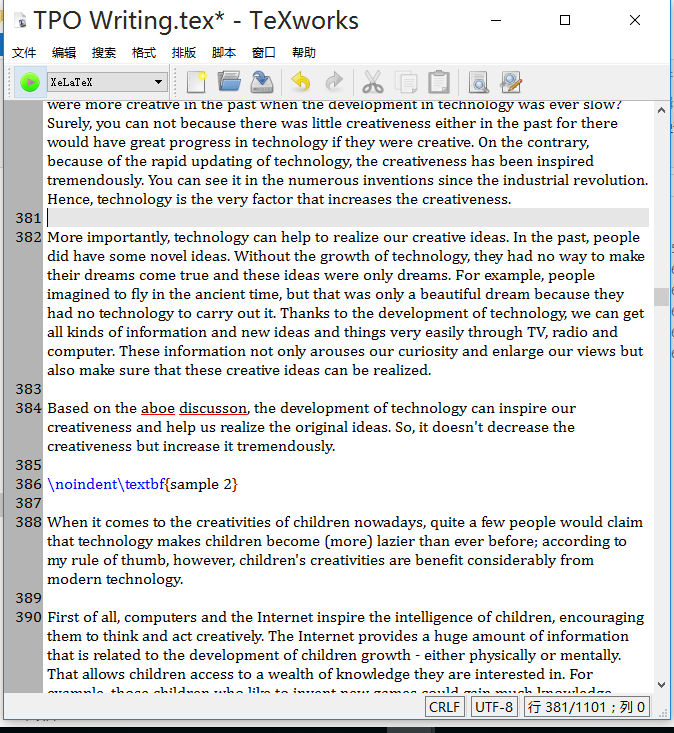
字典安裝指南,可以參考官方指南 【A short manual for Texworks】(工具欄 [幫助] 按鈕下可以打開此 manual)第 4.3 小節 及其所給的提示和鏈接。
1. 從 [如下網址] 下載英文拼寫檢查字典。
2. 在 <resources> 下生成一個新的文件夾 dictionaries, 然后把下載的文件 en_us.oxt 改變后綴名 oxt 為 zip, 然后解壓縮并將解壓后的所有文件直接 copy 到 dictionaries 目錄下,不保留 en_us 目錄:
ps. 對應我的電腦, resources 路徑是 C:\Users\guixj\.texlive2020\texmf-config\texworks, 如下圖所示:
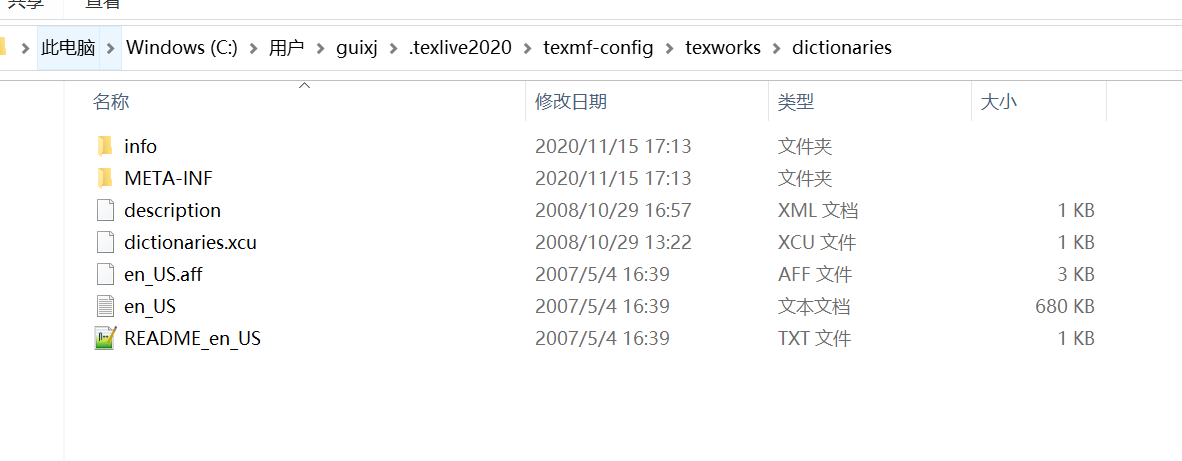
13.刪去輔助文件
有時候編譯出錯時,輔助文件中也有錯誤,修改錯誤后,簡單地重新編譯無法解決問題,因為此時輔助文件還是有錯。
需要刪去輔助文件后,從頭編譯才能解決問題。
TexWorks 可以使用菜單欄的 " 文件-> 刪除輔助文件" 功能,非常便捷,且沒有誤刪文件的風險。
待補充:
14.自帶模板
15.快捷鍵操作:跳至文首、文末, 大段注銷
16. 各種括號環境分離



 浙公網安備 33010602011771號
浙公網安備 33010602011771號